 Диктофон
Диктофон
Приложение «Диктофон» позволяет с легкостью записывать личные напоминания, учебные лекции и даже интервью или идеи песен. С помощью iCloud Вы можете получить доступ к голосовым записям, сделанным на iPhone, прямо с Вашего Mac mini.
Важно! У Mac mini нет встроенного микрофона, поэтому, чтобы использовать диктофон, необходимо подключить внешний микрофон (продается отдельно). Подключите микрофон и выберите его в настройках звука (выберите меню Apple ![]() > «Системные настройки», затем нажмите «Звук»).
> «Системные настройки», затем нажмите «Звук»).
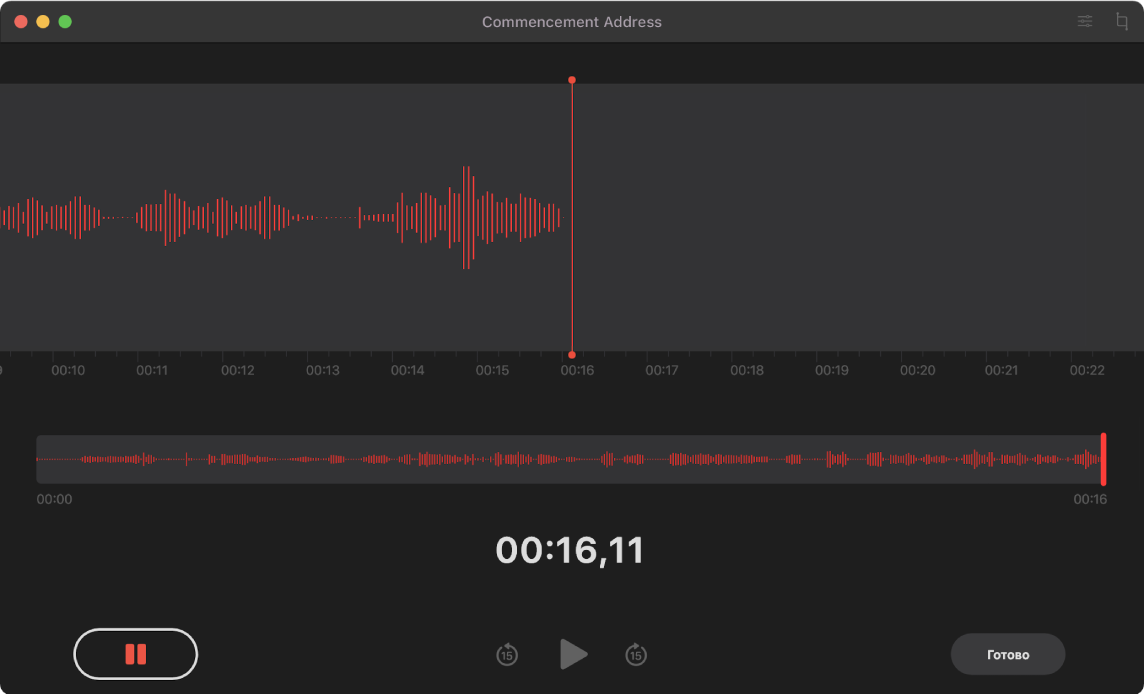
Создание записи на Mac mini. Нажмите кнопку записи ![]() , чтобы начать запись. Затем нажмите «Готово», чтобы остановить запись. Чтобы запись было проще найти, ее можно переименовать. Нажмите название по умолчанию, затем введите новое название. Чтобы воспроизвести запись, нажав кнопку «Воспроизвести»
, чтобы начать запись. Затем нажмите «Готово», чтобы остановить запись. Чтобы запись было проще найти, ее можно переименовать. Нажмите название по умолчанию, затем введите новое название. Чтобы воспроизвести запись, нажав кнопку «Воспроизвести» ![]() . (Требуется внешний микрофон. Аксессуары продаются отдельно на веб-сайте apple.com/ru, в местном магазине Apple Store или в магазинах других реселлеров.)
. (Требуется внешний микрофон. Аксессуары продаются отдельно на веб-сайте apple.com/ru, в местном магазине Apple Store или в магазинах других реселлеров.)
Голосовые записи на всех Ваших устройствах. Голосовые записи будут доступны на всех Ваших устройствах, на которых выполнен вход с одним Apple ID. Вы можете получить доступ к записям, сделанным на iPhone или iPad, прямо с Вашего Mac.
Организация записей в папки. Создавайте папки, чтобы организовать свои записи. Для создания папки нажмите кнопку бокового меню ![]() , затем нажмите кнопку «Новая папка» внизу бокового меню. Введите название папки, затем нажмите «Сохранить». Чтобы добавить запись в папку, нажмите клавишу Option и, удерживая ее, перетяните запись в папку.
, затем нажмите кнопку «Новая папка» внизу бокового меню. Введите название папки, затем нажмите «Сохранить». Чтобы добавить запись в папку, нажмите клавишу Option и, удерживая ее, перетяните запись в папку.
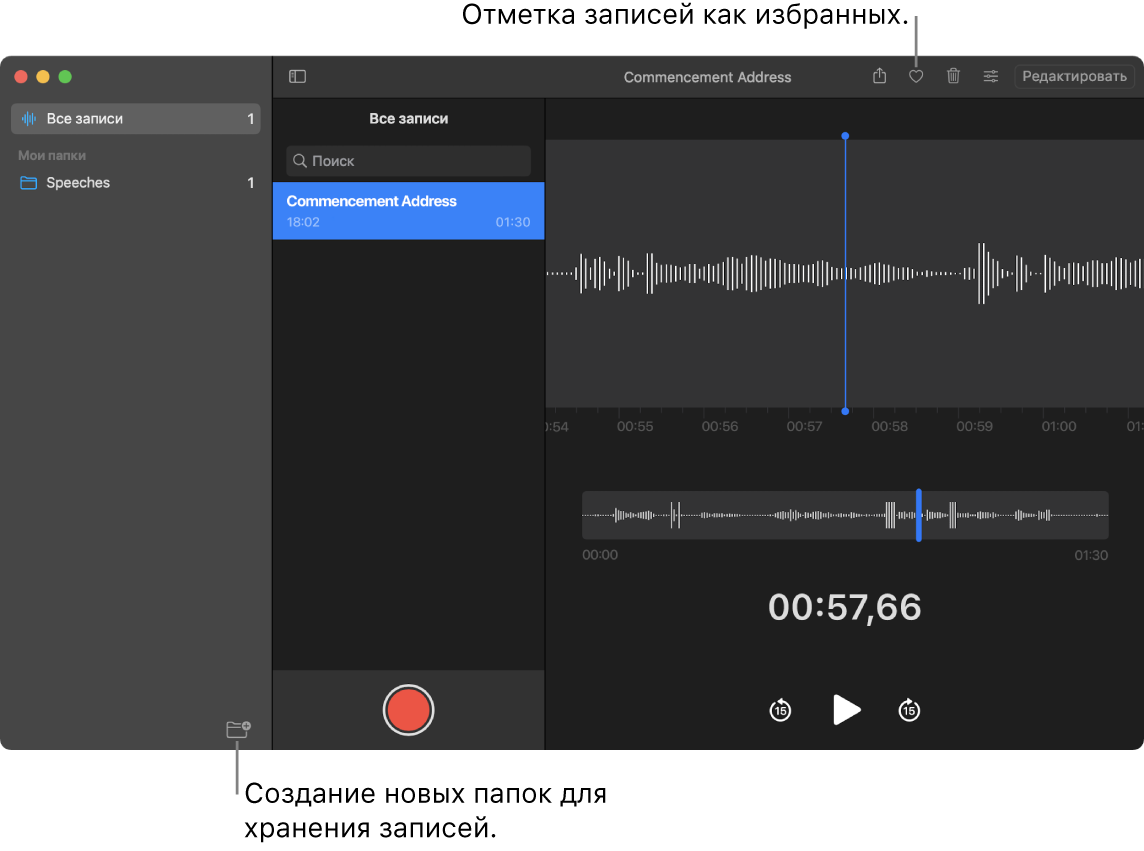
Добавление записей в Избранное. Выберите запись, затем нажмите кнопку «Избранное» ![]() в панели инструментов, чтобы легко находить запись впоследствии. Нажмите кнопку бокового меню
в панели инструментов, чтобы легко находить запись впоследствии. Нажмите кнопку бокового меню ![]() , чтобы просмотреть все избранные записи.
, чтобы просмотреть все избранные записи.
Пропуск тишины. Вы можете пропускать паузы в аудио. Нажмите кнопку «Настройки воспроизведения» вверху окна приложения «Диктофон» и включите параметр «Пропускать тишину».
Изменение скорости воспроизведения. Вы можете ускорить или замедлить аудио. Нажмите кнопку «Настройки воспроизведения» вверху окна приложения «Диктофон» и перетяните бегунок скорости влево или вправо.
Улучшение записей. Можно повысить качество записей, уменьшив фоновый шум и реверберацию в помещении. Нажмите кнопку «Настройки воспроизведения» вверху окна приложения «Диктофон» и включите параметр «Улучшение качества».
Подробнее. См. Руководство пользователя приложения «Диктофон».